在音訊檔案格式中,WMA 曾經是儲存音訊資料的最佳格式之一。但隨著時間的推移,這種格式在檔案大小、品質和相容性方面都會被 MP3 超越。話雖這麼說,也不是不可能 將 WMA 轉換為 MP3 將音訊檔案儲存在更好的容器中。繼續閱讀本文,了解更改音訊檔案副檔名的簡單方法。
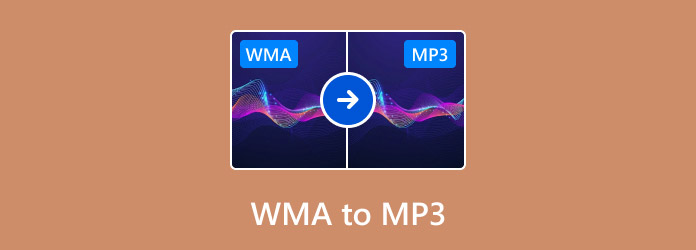
- 第 1 部分. 什麼是 WMA 以及為什麼要轉換為 MP3
- 第 2 部分。
- 第 3 部分:使用 ReStream 將 WMA 轉換為 MP3
- 第 4 部分:使用 Zamzar 將 WMA 轉換為 MP3
- 第 5 部分。
- 第 6 部分. 有關將 WMA 轉換為 MP3 的常見問題解答
第1部分。 什麼是 WMA 以及為什麼要轉換為 MP3
Windows Media Audio 是 Microsoft 開發的音訊格式。它充當具有音訊壓縮功能的容器,可以在不影響品質的情況下減小檔案大小。然而,由於缺乏普及,WMA 面臨一些挑戰,例如授權問題和設備相容性。這就是為什麼最好將 WMA 轉換為 MP3,以便為程式和裝置提供更廣泛的支援。 MP3 是當今的標準格式之一,具有有效的 音訊壓縮 並且檔案大小更小。因此,編輯或分享它比 WMA 更容易。
第2部分。 使用免費的線上音訊轉換器將 WMA 轉換為 MP3
您想將 WMA 轉換為 MP3 而不擔心丟失音訊品質嗎?嗯,我們建議使用 免費線上音訊轉換器 藍光大師製作。線上轉換器設計有一個簡單的介面,使用者可以輕鬆上傳和處理多個音訊檔案。憑藉其先進的技術,該轉換器一定會立即將 WMA 轉換為所需的音訊格式。此外,它是完全免費的,不需要您登入或建立帳戶。有了這個解決方案,轉換 WMA 對每個人來說都變得更加容易。
• 在一個行程中快速轉換多達十個檔案。
• 擴大設備相容性,包括iPad、Sony 等。
• 它也適用於將視訊轉換為音訊檔案。
• 調整音訊編碼器和音質等輸出設定。
步驟1。在線訪問 WMA 到 MP3 轉換器,然後點擊“啟動免費轉換器”按鈕。安裝 BDMaster 啟動器後,再次點擊按鈕並從電腦上傳 WMA 檔案。

第2步。您可以從下方選擇 MP3 作為輸出格式。或者,單擊 設定 按鈕來更改音訊設置,例如取樣率、通道等。別忘了點擊 好的 應用更改。
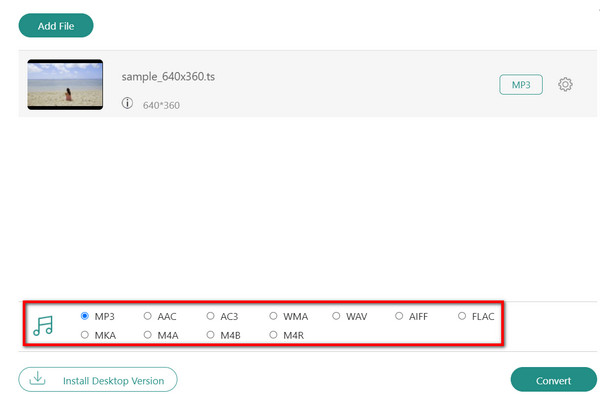
步驟 3.完成所有操作後,按一下 轉變 按鈕進行處理。一段時間後,您可以將轉換後的檔案儲存到電腦或在社交平台上分享。
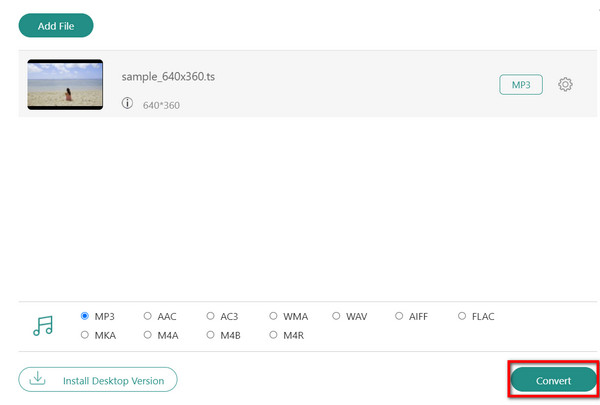
轉變不應該是無情的過程。這就是為什麼推薦使用免費音訊轉換器在線輕鬆處理 WMA 轉 MP4 和其他相容格式,而不損失原始品質。
第 3 部分。 使用 ReStream 將 WMA 轉換為 MP3
ReStream 提供了另一個線上快速轉換過程。它是一個簡單的線上工具,專注於更改檔案副檔名而不降低品質。它主要支援流行的音訊格式進行轉換,包括M4A、MP3、WMA、OGG和FLAC。它最好的部分是 2 GB 大小的上傳,這對於免費工具來說是一個了不起的交易。
• 無需帳戶。
• 同時轉換檔案。
• 直接匯出到其他裝置。
• 分享到YouTube、Spotify 等。
步驟1。點選 選擇文件 按鈕並上傳 WMA。選擇輸出 MP3 作為新格式。
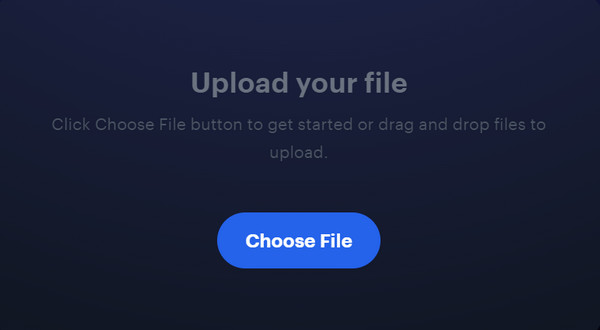
第2步。點選 轉變 按鈕開始該過程。然後,下載或分享到其他平台。
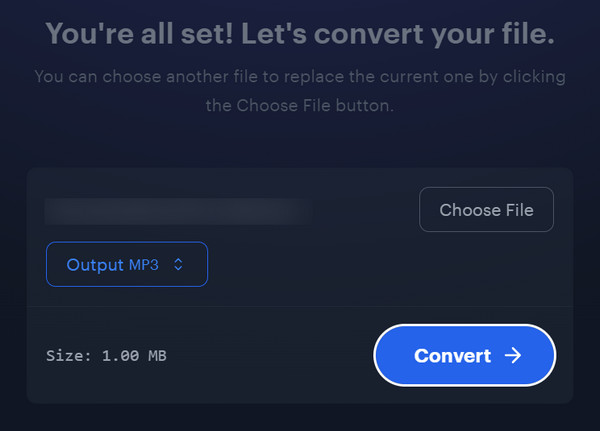
請注意,ReStream 是一個簡單的線上工具。這意味著它不提供配置輸出,使得轉換的品質無法保證。
第 4 部分。 使用 Zamzar 將 WMA 轉換為 MP3
Zamzar 是最容易存取的線上轉換器之一。它不僅在視訊轉換方面很受歡迎,而且還支援音訊轉換,包括 WMA 到 MP3。該工具還設計有乾淨的介面,沒有廣告可以打擾您的轉換時間。它是眾所周知的格式的所在地,因此您可以選擇 MP3、AAC、OGG 等輸出。 Zamzar 需要考慮的唯一缺點是它無法處理較大的檔案。它要求用戶訂閱計劃或向開發人員捐贈。
• 易於使用,無需複雜的設定。
• 上傳和轉換的檔案受到保護。
• 過程只需要很短的時間。
• 也提供其他轉換選項。
步驟1。首先造訪 Zamzar 的官方網站。點選 選擇文件 按鈕並上傳 WMA 文件。
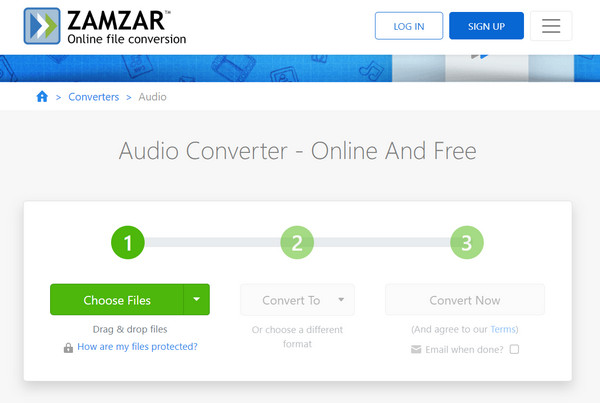
第2步。從下拉式選單中選擇 MP3。點選 立即轉換 按鈕進行處理。該文件將在幾秒鐘內準備就緒。
如果您想要一種更快的方法將 WMA 轉換為 MP3,Zamzar 應該是您的首選。但請注意,除非您升級到高級版本,否則此轉換器只能處理較小的檔案。
第 5 部分。 使用 Video Converter Ultimate 將 WMA 轉換為 MP3
終極視訊轉換器 是一個桌面程序,主要轉換音訊、視訊和圖像檔案。它是 WMA 到 MP3 轉換的更好選擇,因為它具有強大的功能來保持品質。不僅如此,只需點擊幾下滑鼠,它還可以提高聲音和音量等級。此外,它具有頂級的速度來處理批量文件,而不會消耗您的 CPU 資源。如果您認為線上轉換器還不夠,Video Converter Ultimate 絕對能滿足您在 Windows 和 Mac 上進行專業轉換的需求。
• 它是一款專業且使用者友好的轉換器。
• 注意輸出設置,如取樣率和編碼器。
• 提供更多工具來增強聲音、擷取音訊等。
• 內建修剪器和切割器可去除不需要的部分。
免費下載
對於 Windows
安全下載
免費下載
對於 macOS
安全下載
步驟1。下載並安裝軟體,然後啟動它。點選 新增文件 按鈕並將 WMA 匯入到程式中。
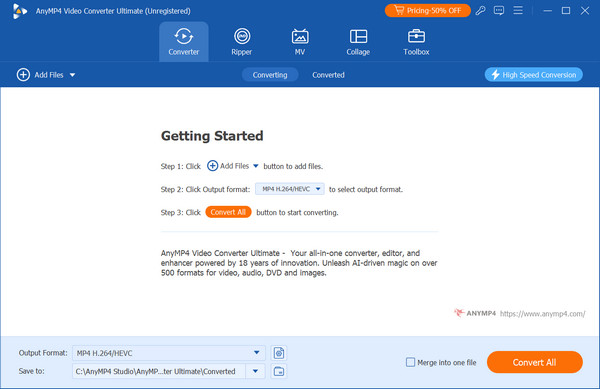
第2步。開啟輸出格式選單並選擇 MP3。另外,請前往 設定 配置輸出編碼器、取樣率和通道的選項。
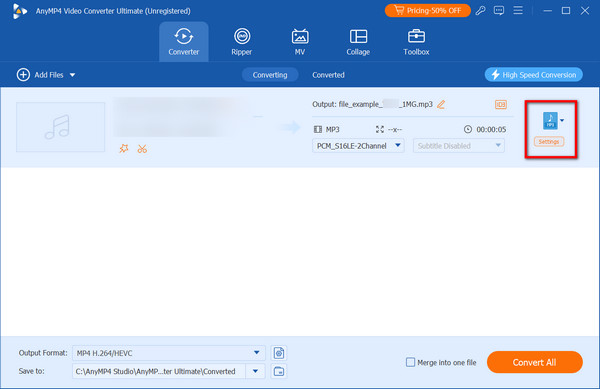
步驟 3.找到“儲存到”選項並點擊 瀏覽 在它旁邊從您的電腦中選擇一個位置資料夾。現在您可以單擊 全部轉換 按鈕將 WMA 處理為 MP3。文件將在幾分鐘內準備就緒。
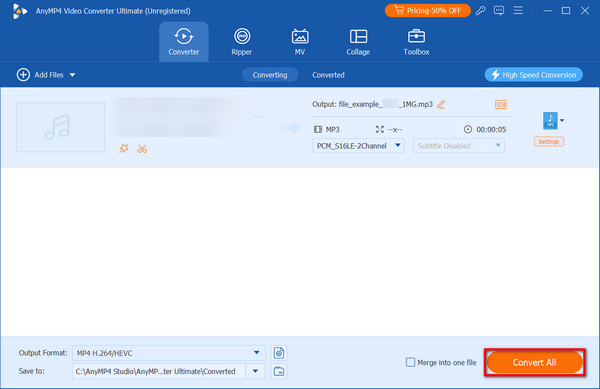
Video Converter Ultimate 是一款一體化解決方案,還可輕鬆將 WMA 轉換為 MP3。與線上轉換器不同,該工具具有您需要的所有功能,因此您最好按一下「免費下載」按鈕立即嘗試。
第 6 部分。 將 WMA 轉換為 MP3 的常見問題解答
-
哪裡可以播放 WMA?
該音訊格式最初是為 Windows 作業系統和基於 Windows 的裝置開發的。然而,由於其相容性有限,除了一些程式支援它的工具之外,這種格式並未得到廣泛支援。
-
我可以在手機上將 WMA 轉換為 MP3 嗎?
是的。您可以在 Google Play 和 App Store 上找到可用於轉換的行動應用程式。
-
將 WMA 轉換為 MP3 需要幾個小時嗎?
這取決於幾個因素。考慮到文件較大,或您一次處理多個文件,處理時間可能會更長。您也可以考慮音訊轉換器的功能,因為它可以處理得更快或更慢。
包起來
使用推薦的工具,您現在可以 將 WMA 檔案轉換為 MP3 在 Windows 和 Mac 上。此外,您還發現 Blu-ray Master Free Audio Converter Online,這是快速轉換大量音訊檔案的絕佳解決方案。您也可以使用 Video Converter Ultimate 更專業地維護和配置品質。只需點擊“下載”按鈕即可立即體驗強大的轉換。

